このガイドでは、匿名で保護されたSamba共有を使用してUbuntu14.10にSambaサーバーをインストールおよび構成する方法について説明します。 Sambaは、SMB/CIFSクライアントにシームレスなファイルおよび印刷サービスを提供するオープンソース/フリーソフトウェアスイートです。 Sambaは、他のSMB / CIFS実装とは異なり、無料で利用でき、Linux/UnixサーバーとWindowsベースのクライアント間の相互運用性を可能にします。
1予備メモ
Ubuntu 14.10サーバーを新しくインストールしました。このサーバーに、Sambaサーバーをインストールします。もちろん、Ubuntuサーバーで到達可能でなければならないSambaサーバーをチェックするには、1台のWindowsマシンが必要です。私のUbuntuサーバーのホスト名server1.example.comとIPは192.168.0.100
チュートリアルからUbuntuサーバーをインストールできます。
注:
- Windowsマシンは同じワークグループ上にある必要があります。 Windowsマシンで値を確認するには、cmdプロンプトでコマンドを実行します
ネット構成ワークステーション
こんな感じになります
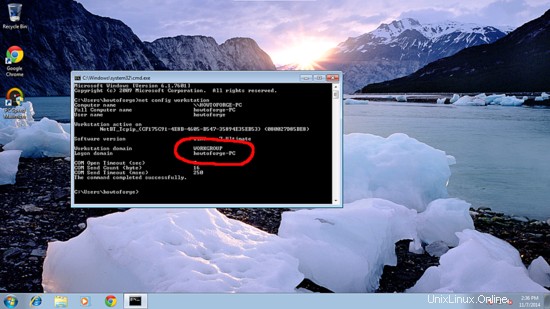
- WindowsマシンをWindowsで到達可能にするには、次のようにします。実行端末で、サーバーのIPアドレスのエントリを追加します
メモ帳C:\\ Windows \ System32 \ drivers \ etc \ hosts
私の場合はこのようで、値を保存するだけです。
[...]
192.168.0.100 server1.example.com ubuntu
2匿名のサンバ共有
まず、匿名共有でSambaをインストールする方法について説明します。 samba runをインストールするには、
apt-get install samba samba-common python-glade2 system-config-samba
バージョン4.1.11-Ubuntuでsambaをインストールします。
sambaを構成するには、変更を加える前にファイル/etc/samba/smb.confを編集します。元のファイルのバックアップを/etc/samba/smb.conf.bak
として作成します。
cp /etc/samba/smb.conf /etc/samba/smb.conf.bak
cat / dev / null> /etc/samba/smb.conf
さらに、このようなエントリを入力してください
vi /etc/samba/smb.conf
[global] workgroup = WORKGROUP server string = Samba Server %v netbios name = ubuntu security = user map to guest = bad user dns proxy = no #============================ Share Definitions ============================== [Anonymous] path = /samba/anonymous browsable =yes writable = yes guest ok = yes read only = no
mkdir -p / samba / anonymous
service smbd restart
これで、次のようにWindowsでUbuntu共有にアクセスできます。
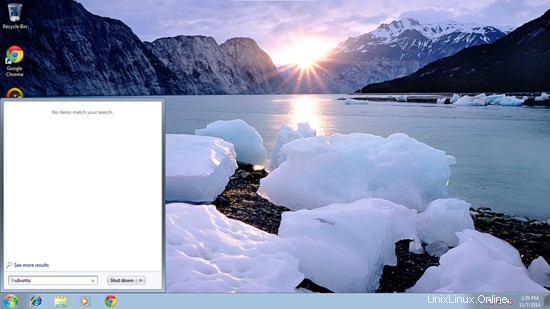
Windowsマシンからフォルダを参照してテキストファイルを作成しようとすると、許可が拒否されたというエラーが表示されます。
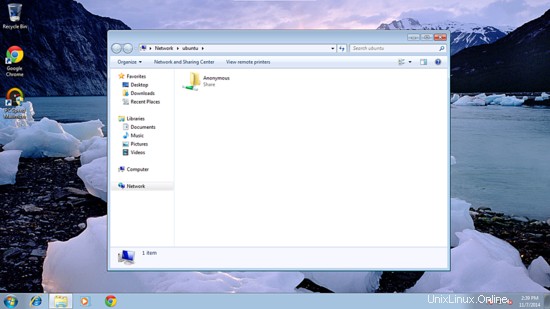
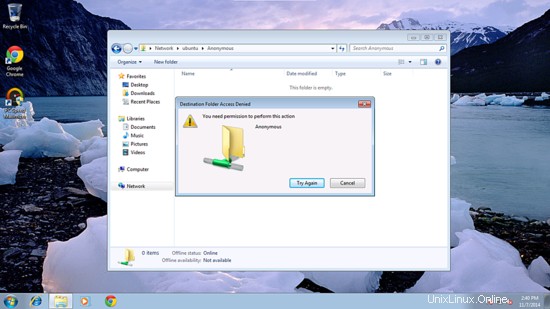
共有フォルダの権限を確認してください。
ls -l / samba /
[メール保護]:〜#ls -l / samba/
合計4
drwxr-xr-x2ルートルート409611月7日08:33匿名
[メール保護]:〜#
匿名ユーザーに許可するには、次のように権限を付与します。
cd / samba
chmod-R0755匿名/
chown -R nobody:nogroup analog /
ls -l </ P>
[メール保護]:/ samba#ls -l
合計4
drwxr-xr-x 2 nobody nogroup 4096 Nov 708:33匿名
[メール保護]:/ samba#
これで、匿名ユーザーがフォルダの内容を参照および作成できるようになりました。
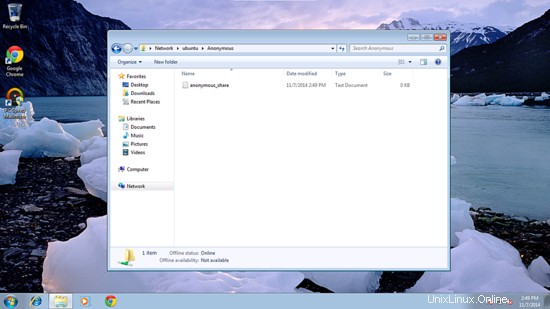
サーバーでもコンテンツをクロスチェックできます。
ls-l匿名/
[メール保護]:/ samba#ls -l annotation /
total 0
-rwxr--r-- 1 nobody nogroup 0 Nov 7 10:19 analog_share.txt
[email protected] :/ samba#
3。安全なSambaサーバー
このために、適切な認証でSambaサーバーにアクセスするためのグループsmbgrpとユーザーsrijanを作成します
addgroup smbgrp
useradd srijan -G smbgrp
smbpasswd -a srijan
[メール保護]:〜#smbpasswd -a srijan
新しいSMBパスワード:
新しいSMBパスワードを再入力します:
ユーザーsrijanを追加しました。
[メール保護]:〜#
次に、/ sambaフォルダーに保護されたフォルダーvizを作成し、次のようなアクセス許可を付与します
mkdir -p / samba / secure
cd / samba
chmod -R0770secured /
もう一度構成ファイルを編集し、ファイルの最後にエントリを追加します:
nano /etc/samba/smb.conf
[...]
[secured] path = /samba/secured valid users = @smbgrp guest ok = no writable = yes browsable = yes
service smbd restart
さらに、次のように設定チェックをクロスチェックします。
cd
testparm
[メール保護]:〜#testparm
/etc/samba/smb.confからsmb構成ファイルをロードします
rlimit_max:rlimit_max(1024)をWindowsの最小制限(16384)に増やします
処理セクション " [匿名]"
処理セクション"[保護]"
ロードされたサービスファイルOK。
サーバーの役割:ROLE_STANDALONE
Enterキーを押して、サービス定義のダンプを表示します <-ENTER
[global]
netbios name =UBUNTU
server string =Samba Server%v
map to guest =Bad User
dns proxy =No
idmap config *:backend =tdb
[Anonymous]
path =/ samba / anonymous
読み取り専用=いいえ
guestok=はい
[保護]
パス=/samba / secure
有効なユーザー=@smbgrp
読み取り専用=いいえ
[メール保護]:〜#
次に、Windowsマシンで、上記で作成した適切な資格情報を使用してフォルダーを確認します。私の場合、値はuser=srijanおよびpassword=yoursambapassword
でした。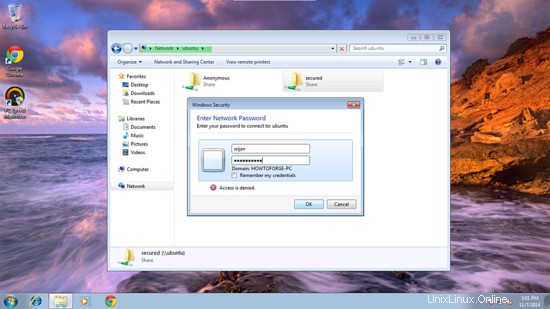
srijandoのユーザーに書き込み権限を与える権限の問題に再び直面します。
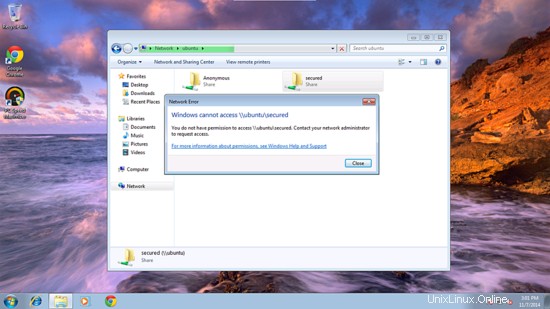
cd / samba
chown -R srijan:smbgrp secure /
これで、sambaユーザーsrijanにフォルダへの書き込み権限が付与されました。
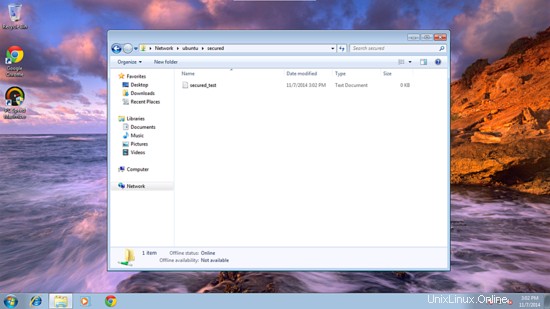
Ubuntuサーバーでファイルを次のように確認できます:
ls -l / samba / secureed /
[メール保護]#ls -l / samba / secure
total 0
-rwxr--r-- 1 srijan srijan 0 Nov 7 11:32 secure_test.txt
[email protected]#
これで、Ubuntu14.10上でSambaサーバーが正常に構成されました:)
4つのリンク
- Ubuntu:http://www.ubuntu.com/
- サンバ:http://www.samba.org/samba/